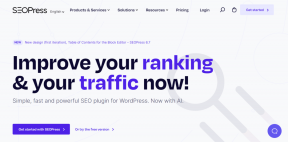Cum să ascundeți fișierele pe Android utilizând aplicația Google Files
Miscellanea / / April 22, 2022
Unul dintre cele mai mari avantaje ale utilizării unui telefon Android este sistemul de fișiere deschis. Puteți folosi a aplicația de gestionare a fișierelor pentru a accesa toate fișierele stocate local pe telefonul dvs. De asemenea, puteți copia fișiere pe și de pe dispozitiv utilizând un dispozitiv de stocare extern, cum ar fi o unitate USB sau SSD. Acest lucru îl face similar cu gestionarea fișierelor pe un computer cu drepturi depline.

Astfel, puteți stoca fișiere și documente importante pe dispozitivul dvs. Android. Dar, pe lângă stocarea fișierelor critice, este, de asemenea, important să le securizați, astfel încât numai dvs. să aveți acces. Nu ați dori ca datele sensibile să ajungă în mâinile unor persoane greșite.
Din fericire, există câteva implementări implicite pe diverse telefoane, cum ar fi Folder securizat pe Samsung. Cu toate acestea, dacă telefonul dvs. nu are o astfel de caracteristică, puteți utiliza aplicația Google Files pentru a ascunde și a securiza fișierele.
Ce este aplicația Google Files
Aplicația Google Files este o aplicație terță parte de la casa Google. În esență, este o aplicație de gestionare a fișierelor care vă permite să accesați toate fișierele stocate pe telefon. Are mai multe caracteristici suplimentare, cum ar fi capacitatea de a curăța fișierele reziduale, de a separa fișierele și imaginile pe baza capturii de ecran, meme-uri etc.
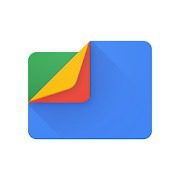
Una dintre aceste caracteristici este Folderul sigur, care vă permite să stocați fișiere și să le protejați folosind o parolă. Puteți ascunde fișiere și dosare sensibile de pe telefonul dvs. Android utilizând aplicația Google Files. Dacă telefonul dvs. nu are o modalitate nativă de a ascunde fișierele, acest lucru este util.
Deoarece aplicația este de la Google, este sigur de utilizat. De asemenea, nu există anunțuri sau achiziții în aplicație.
Cum să utilizați aplicația Google Files pentru a ascunde fișiere și foldere
Iată cum puteți proteja datele sensibile de pe telefon prin stocarea lor în folderul sigur din aplicația Files by Google.
Instalarea și configurarea fișierelor prin aplicația Google
O mulțime de smartphone-uri Android vin cu aplicația Files by Google preinstalată. Dacă telefonul dvs. nu are aplicația sau ați dezinstalat-o anterior, va trebui să o descărcați și să o configurați.
Pasul 1: Descărcați și instalați aplicația Files by Google pe Android.
Obțineți fișiere de la Google
Pasul 2: Deschideți aplicația și acordați acces la sistemul dvs. de fișiere pentru acces ușor și pentru a vizualiza toate fișierele de pe Android. Pentru a face acest lucru, atingeți Permite.

Pasul 4: Activați comutatorul de lângă Fișiere de la Google în Accesul la toate fișierele.

Pasul 5: Reveniți la aplicația Files by Google. Veți vedea toate fișierele și folderele dvs. pe Android.

Activarea folderului sigur în fișiere de la Google
Acum că aplicația Fișiere are acces la spațiul de stocare, puteți activa funcția Dosar sigur pentru a vă ascunde fișierele.
Pasul 1: Deschideți aplicația Files by Google pe telefon.

Pasul 2: Derulați în jos la secțiunea Colecții pentru a găsi opțiunea Dosar sigur. Atingeți-l.

Pasul 3: Aplicația vă va cere să setați un PIN sau un model pentru a accesa folderul Safe. Alegeți opțiunea care vă place. Rețineți că nu există nicio modalitate de a reseta parola pentru folderul Safe dacă o uitați. Veți pierde accesul la toate acele fișiere. Așa că asigurați-vă că vă amintiți parola.
Pasul 4: Odată ce blocarea este setată, folderul dvs. sigur este gata de utilizare.
Adăugarea de fișiere în folderul sigur
După ce ați setat parola pentru a accesa folderul Safe, puteți adăuga fișierele pe care doriți să le ascundeți. Iată cum să o faci.
Pasul 1: Deschideți aplicația Files by Google pe telefon.

Pasul 2: Navigați la fișierul sau folderul pe care doriți să-l ascundeți din categorii sau selectând opțiunea Stocare internă din partea de jos.
Pasul 3: Atingeți cele trei puncte de lângă fișierul pe care doriți să-l ascundeți.

Pasul 4: Selectați Mutare în dosarul sigur.

Pasul 5: Introduceți codul PIN sau modelul pe care l-ați setat mai devreme.
Fișierul dvs. a fost mutat acum în dosarul sigur.
Pasul 6: Dacă doriți să ascundeți mai multe fișiere, selectați-le pe toate apăsând lung pe un singur fișier și apoi atingând celelalte fișiere. Atingeți cele trei puncte din colțul din dreapta sus al aplicației.

Pasul 7: Selectați Mutare în dosarul sigur.

Chiar dacă doriți să ascundeți un folder întreg sau mai multe dosare, puteți face același lucru.
Ascunderea dosarului sigur din ecranul de pornire al aplicației Fișiere
În acest moment, ați ascuns cu succes fișierele și folderele în folderul Safe. Dar, ați fi observat că opțiunea Dosar sigur este vizibilă deschis pentru oricine deschide aplicația pe telefonul dvs. Acest lucru nu este ideal. De asemenea, puteți ascunde pictograma Dosar sigur, astfel încât să nu fie vizibilă imediat când deschideți aplicația.
Pasul 1: Deschideți aplicația Files by Google pe telefon.

Pasul 2: Derulați în jos la secțiunea Colecții pentru a găsi opțiunea Dosar sigur.

Pasul 3: Atingeți cele trei puncte de lângă Colecții.

Pasul 4: Selectați Ascunde folderul sigur.
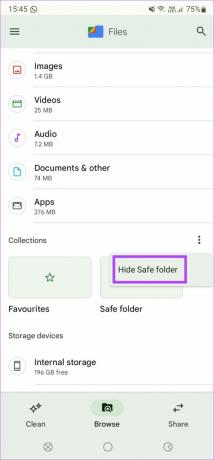
Pictograma Dosar sigur va fi acum ascunsă vederii când aplicația Google Files este deschisă.

Atingeți din nou cele trei puncte și selectați Afișare dosar sigur pentru a-l readuce.
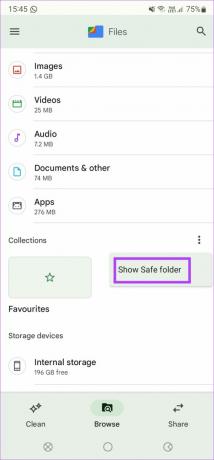
Ascundeți fișierele și datele sensibile de pe telefonul dvs. Android
Aceasta este o modalitate ușoară și convenabilă de a ascunde datele sensibile precum documente și chiar fotografii pe Android. Dacă telefonul dvs. nu are o soluție nativă, puteți utiliza aplicația Files by Google și puteți obține același rezultat.
Ultima actualizare pe 08 aprilie 2022
Articolul de mai sus poate conține link-uri afiliate care ajută la sprijinirea Guiding Tech. Cu toate acestea, nu afectează integritatea noastră editorială. Conținutul rămâne imparțial și autentic.
ȘTIAȚI
Pe 30 august 1998, a apărut primul Google Doodle.